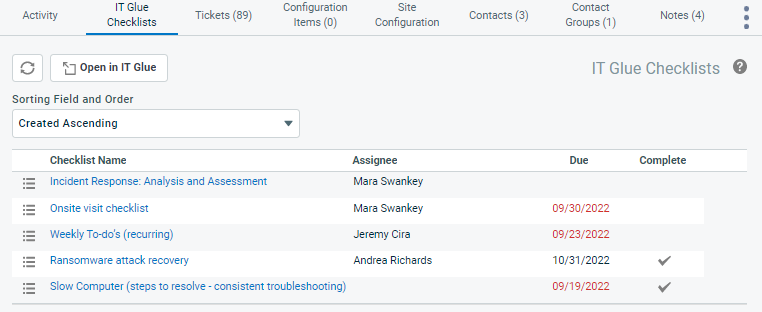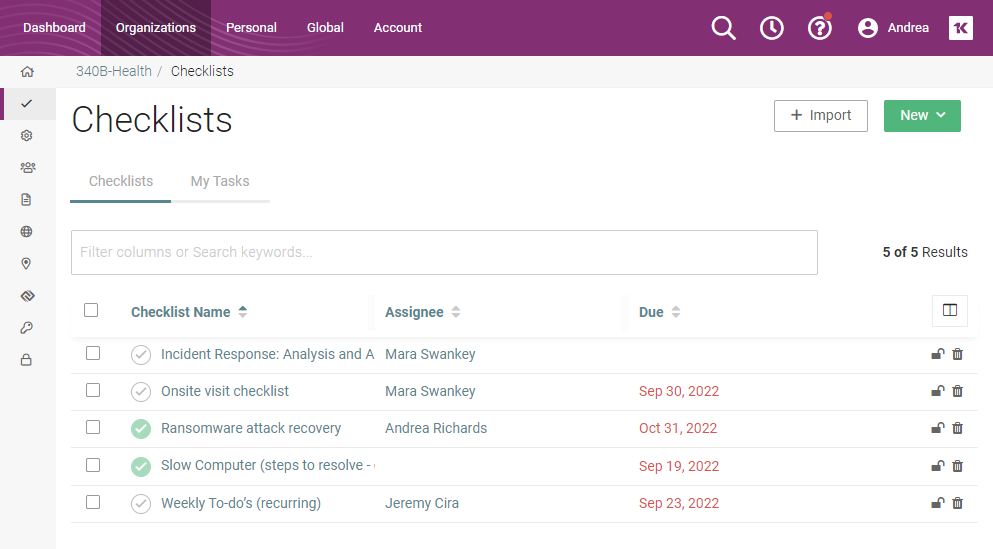Die Registerkarte IT Glue-Checklisten
SICHERHEIT Allen Benutzern wird die Registerkarte IT Glue angezeigt. Der Inhalt der Registerkarte wird durch die IT Glue-Berechtigungen des Benutzers eingeschränkt.
NAVIGATION Linkes Navigationsmenü > CRM > Suche > Organisationen > Klicken Sie auf Suchen > Klicken Sie auf den Namen einer Organisation > Registerkarten für Zubehör > IT-Klebechecklisten
Die Registerkarte IT Glue-Checklisten wird auf den Registerkarten für Extras der Seite Firmendetails angezeigt. Unter dieser Registerkarte können Sie die Verbindung zwischen Ihren Autotask- und IT Glue-Benutzerkonten herstellen.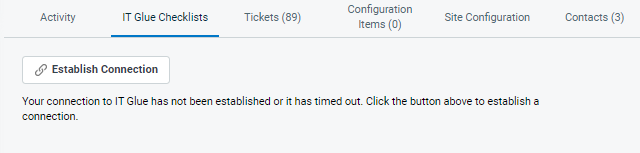
- Nach der Einrichtung können Sie IT Glue-Checklisten in Autotask oder IT Glue öffnen und Checklisten und einzelne Aufgaben abschließen.
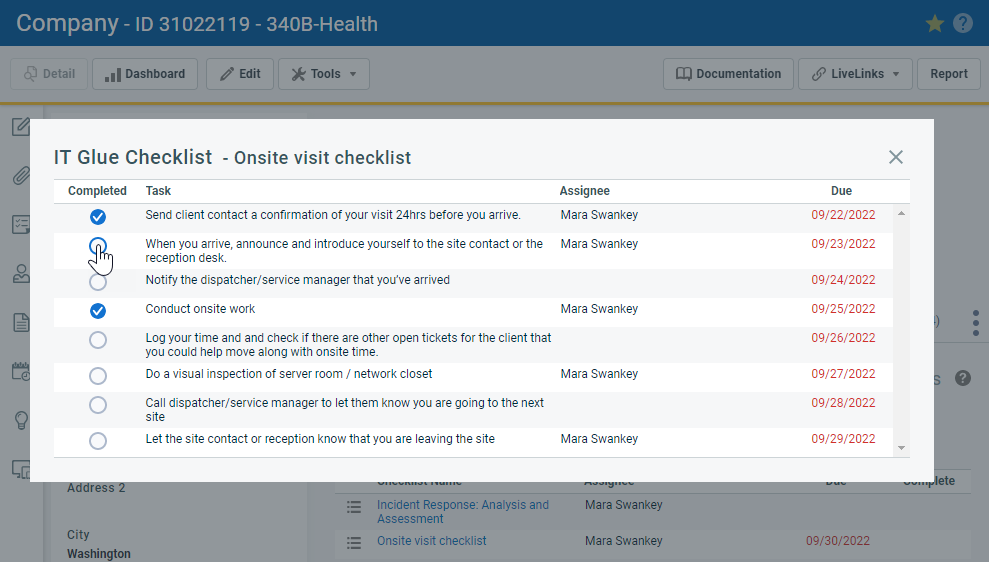
- Die Berechtigung zum Anzeigen und Abschließen von Checklisten wird durch Ihre IT Glue-Kontoberechtigungen festgelegt. Sie können auf die gleichen Checklisten wie in IT Glue zugreifen.
- Wenn es keine Checklisten gibt, weil die Firma nicht mit IT Glue synchronisiert ist, wird dies in Autotask angegeben.
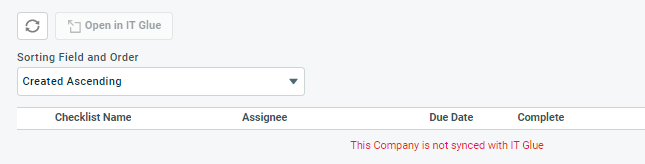
Um die Seite zu öffnen, nutzen Sie den/die Pfad(e) im vorstehenden Abschnitt Sicherheit und Navigation.
Gehen Sie wie folgt vor, um eine Verbindung zu IT Glue herzustellen:
- Klicken Sie auf Verbindung herstellen. Die Anmeldeseite von IT Glue wird geöffnet.
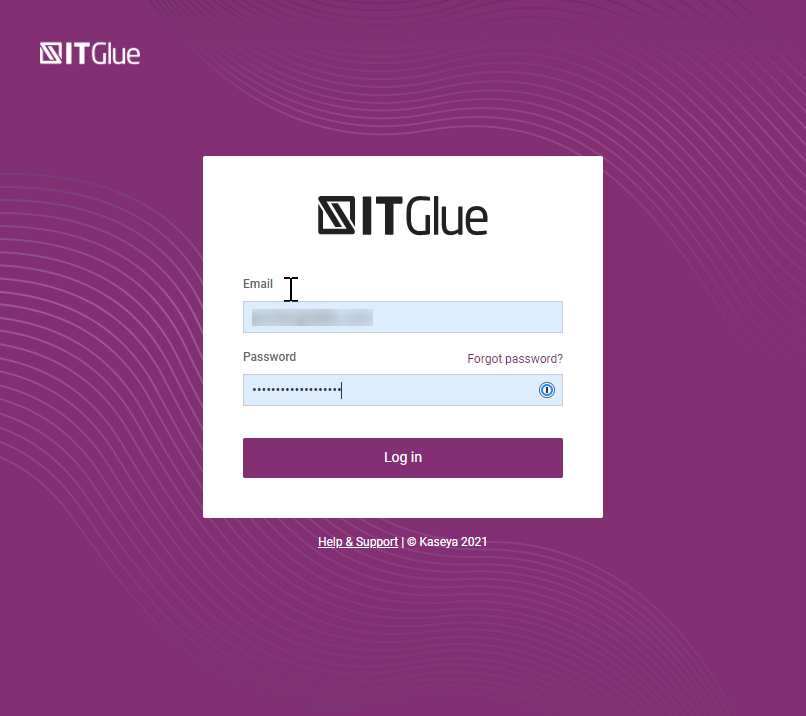
- Geben Sie Ihre E-Mail-Adresse und Ihr Passwort ein und klicken Sie auf Anmelden. Ein Dialogfenster wird geöffnet.
- Klicken Sie auf Autorisieren.
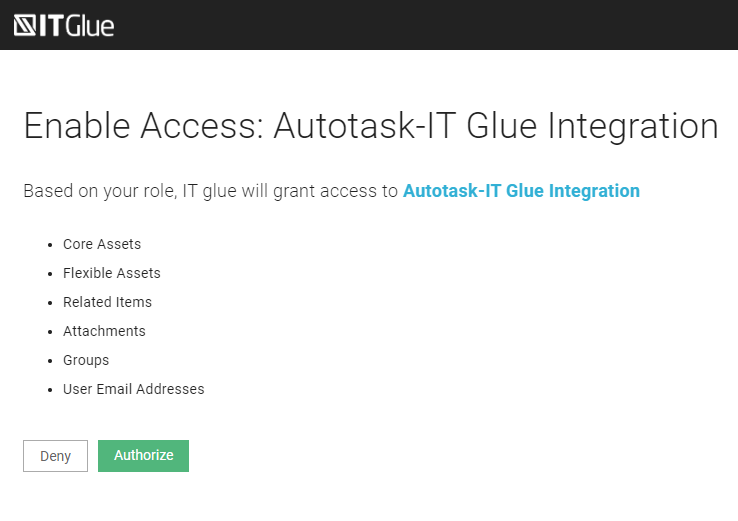
Die IT Glue-App wird geöffnet. - In Autotask bestätigt ein Dialogfenster, dass Ihr Profil nun mit einem IT Glue-Benutzerkonto verbunden ist.
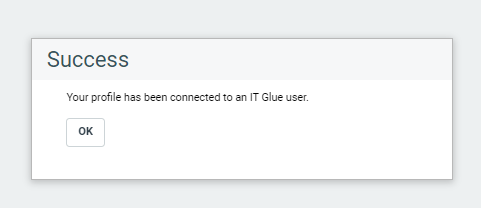
| Name | Beschreibung |
|---|---|
|
Klicken Sie auf das Aktualisierungssymbol |
|
|
In IT Glue öffnen |
Wenn Sie auf diese Schaltfläche klicken, wird IT Glue auf der Seite Checklisten des ausgewählten Kunden gestartet. Die Liste der Checklisten ist die gleiche wie in Autotask, aber in IT Glue können Sie auch neue Checklisten für den Kunden erstellen. |
|
Sortierfeld und -reihenfolge |
Wählen Sie aus, wie Sie die Checklisten in Autotask sortieren möchten. |
| Option | Beschreibung |
|---|---|
|
Abgeschlossen / Nicht abgeschlossen |
Wenn Sie diese Option auswählen, schließen Sie die gesamte Checkliste ab. Sowohl in Autotask als auch in IT Glue wird in der Tabellenzeile ein Häkchen angezeigt. Wenn Sie Nicht abgeschlossene Checkliste auswählen, wird der Status rückgängig gemacht. HINWEIS Im Gegensatz zu Autotask-Checklisten werden die einzelnen Aufgaben in der Checkliste nicht auf abgeschlossen festgelegt. |
|
Öffnet die spezifische Checkliste in IT Glue mit der Aufgabenliste. |
In Autotask werden Checklistennamen als Hyperlinks angezeigt. Ein Klick auf den Namen einer Checkliste öffnet die Liste der Aufgaben, die Teil der Checkliste sind, und ermöglicht es Ihnen, einzelne Aufgaben zu erledigen.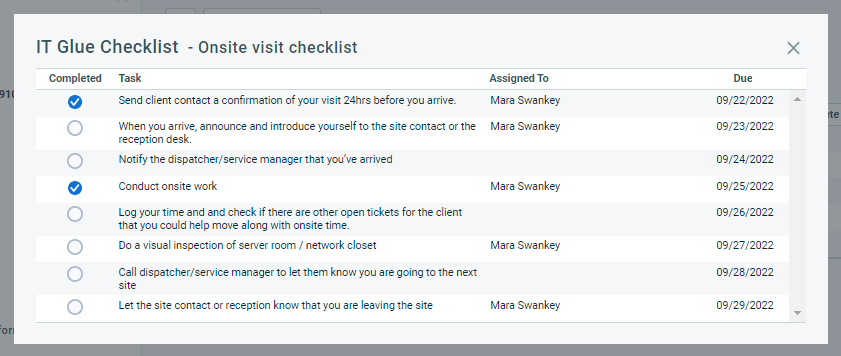
Wenn Sie Aufgaben hinzufügen müssen, müssen Sie die Checkliste in IT Glue öffnen.